问:Win10宽带连接不见了怎么办?我的电脑是Win10操作系统,但是在桌面上、网络连接选项下,都没有看到宽带连接,造成无法拨号上网。 请问在Win10电脑上,如何创建宽带连接? 答:如果Win10电脑上没有宽带连接程序,可以手动创建一个宽带连接拨号程序的。 具体的创建方
【导读】Win10宽带连接桌面看不见了怎么办?,下面就是路由器整理的网络知识百科,来看看吧!
问:Win10宽带连接缺失怎么办?我的电脑是Win10操作系统,但在桌面上或网络连接选项& ldquo下看不到宽带连接。,这使得无法拨号上网。
如何在Win10电脑上创建宽带连接?
答:如果没有& ldquo宽带连接。程序,您可以手动创建& ldquo宽带连接。拨号器。
具体的创作方法将在下面的小编中详细介绍。
Win10宽带连接丢失
1。单击& ldquo在Win10的左下角。开始& rdquoButton & mdash& mdash& gt然后单击& ldquo设置& rdquo打开选项
打开Win10的设置选项
2。单击& ldquo和互联网。打开选项
打开& ldquoWin10的;和互联网。设置选项
3。单击& ldquo拨打& rdquo& mdash& mdash& gt继续单击& ldquo建立新的连接& rdquo选择权
单击& ldquo建立新的连接& rdquo
4。选择& ldquo连接到互联网& rdquo& mdash& mdash& gt单击& ldquo下一步& rdquo。
选择& ldquo连接到互联网& rdquo
5。单击& ldquo宽带
单击& ldquo宽带
6、& ldquo用户名& rdquo输入宽带账号& mdash& mdash& gt& ldquo密码& rdquo输入宽带密码& mdash& mdash& gt& ldquo连接名称& rdquo默认为:宽带连接(用户可自定义修改)& mdash& mdash& gt单击& ldquoConnect & rdquo。
填写参数,Win10创建宽带连接。
Win10宽带连接正在拨号上网。
重要提示:
这里& ldquo用户名& rdquo& ldquo密码& rdquo,您需要填写运营商为宽带服务提供的在线帐户和密码。
7。设置上诉后,单击& ldquo拨打& rdquo选项,可以看到有& ldquo宽带连接。结束了。此时,单击& ldquoConnect & rdquo,您可以通过& ldquo宽带连接。拨号上网。
单击连接。
如果您需要更改您的在线帐户和密码,您可以单击& ldquo高级选项& rdquo
单击& ldquo高级选项& rdquo
然后单击& ldquo编辑& rdquo
然后单击& ldquo编辑& rdquo
zui后可以修改宽带连接中保存的互联网账号和密码。
修改Win10宽带连接中保存的在线账号和密码
8。如果你想把& ldquo宽带连接。快捷方式,在桌面上,可以按照以下方法操作:
单击& ldquo更改适配器选项& rdquo
单击& ldquo更改适配器选项& rdquo
鼠标右键单击& ldquo宽带连接。& mdash& mdash& gt选择:创建快捷方式
为Win10宽带连接创建快捷方式
然后在Win10的桌面上,可以看到& ldquo宽带连接。快捷方式,如下图所示。
Win 10桌面上出现宽带连接图标
亲,以上就是关于(Win10宽带连接桌面看不见了怎么办?),由“WiFi之家网”整理!


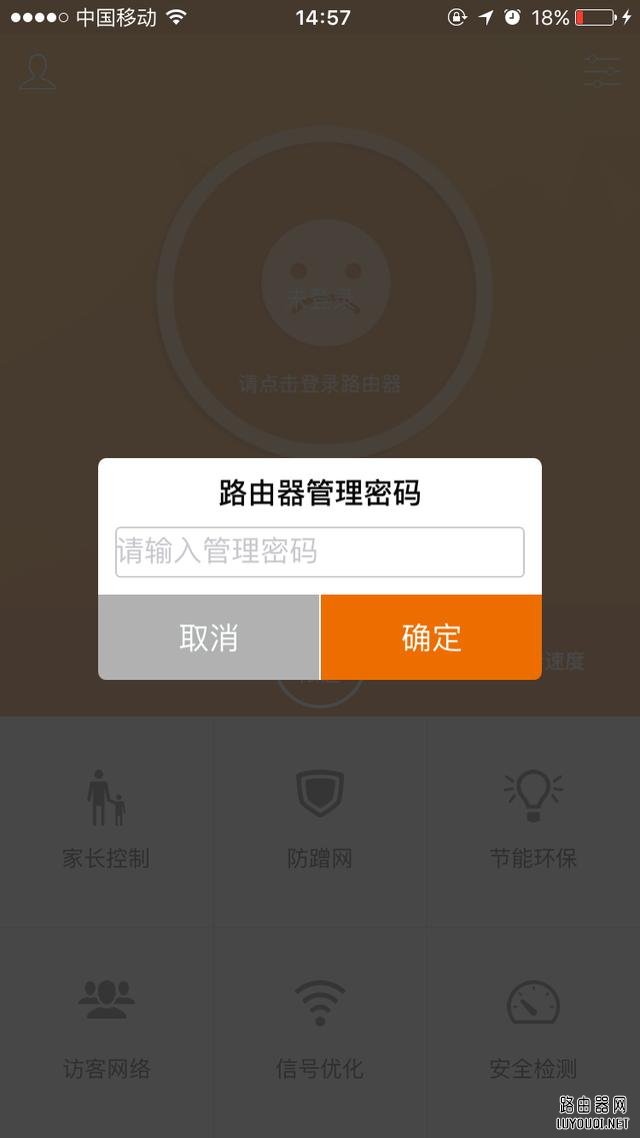
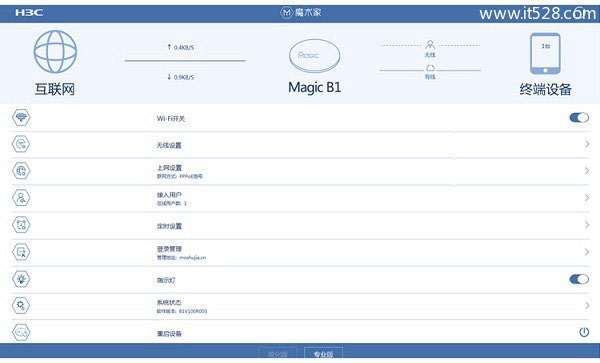
评论